اگر شما یکی از میلیون ها نفری هستید که هر روز از Pinterest استفاده می کنید ، به احتمال زیاد از طریق این برنامه مخاطبین و سابقه جستجو زیادی ایجاد کرده اید. این می تواند به دلایل مختلف بد باشد ؛ عملکرد رایانه شما به دلیل ذخیره اطلاعات اضافی کندتر از حد معمول است یا ممکن است به دلیل اشکالات دیگر باشد. پاک کردن سابقه جستجو آسان است ، و امروز نحوه انجام این کار را خواهید آموخت.
گام
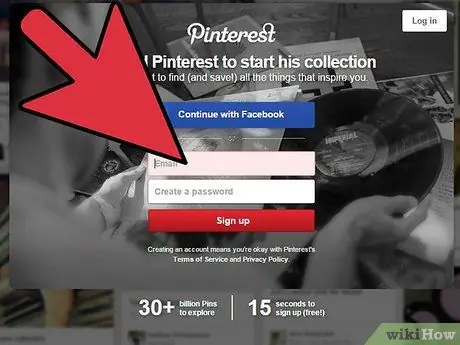
مرحله 1. وارد Pinterest شوید
اولین کاری که باید انجام دهید این است که با نام کاربری و رمز عبور خود وارد حساب Pinterest خود در www.pinterest.com شوید.
اگر نمی توانید اطلاعات ورود به حساب خود را به خاطر بسپارید نگران نباشید. آنها برنامه ای نصب کرده اند که می تواند رمز عبور را ارسال کند. تنها چیزی که نیاز دارید آدرس ایمیلی است که برای ایجاد حساب کاربری خود استفاده کرده اید
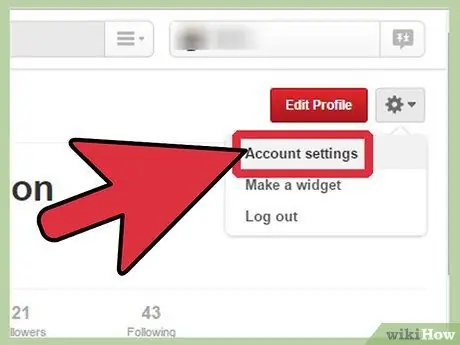
مرحله 2. به "تنظیمات" بروید
پس از ورود به سیستم ، روی برگه "نمایه" در بالا سمت راست صفحه کلیک کنید.
یک لیست کشویی ظاهر می شود. روی "تنظیمات" کلیک کنید ؛ این گزینه در خط دوم درست زیر برگه "مشخصات" قرار خواهد گرفت
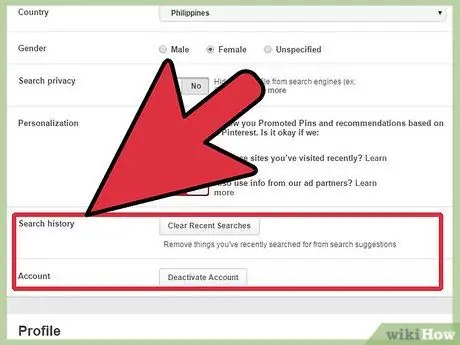
مرحله 3. به "سابقه جستجو" بروید
در صفحه تنظیمات ، پایین بروید تا دسته "سابقه جستجو" ، درست زیر "شخصی سازی" را ببینید.
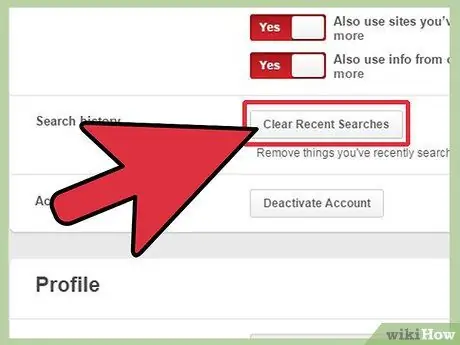
مرحله 4. پاک کردن سابقه جستجو
روی دکمه "پاک کردن جستجوهای اخیر" کلیک کنید. متوجه خواهید شد که دکمه محو شده و قابل کلیک نیست. این بدان معناست که شما با موفقیت سابقه جستجوی خود را حذف کرده اید!







